インターネットを活用した、ひきこもりのための株式会社の創り方(その2)
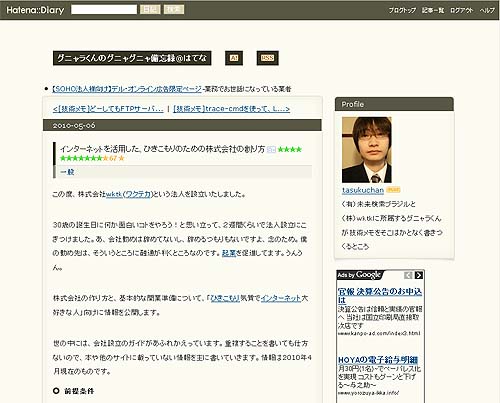
今回は末永匡さんのブログ『グニャラくんのグニャグニャ備忘録@はてな』からご寄稿いただきました。
インターネットを活用した、ひきこもりのための株式会社の創り方(その2)
この度、株式会社wktk(ワクテカ)という法人を設立いたしました。
30歳の誕生日に何か面白いコトをやろう!と思い立って、2週間くらいで法人設立にこぎつけました。あ、会社勤めは辞めてないし、辞めるつもりもないですよ、念のため。僕の勤め先は、そういうところに融通が利くところなのです。起業を促進してます。うんうん。
株式会社の作り方と、基本的な開業準備について、「ひきこもり気質でインターネット大好きな人」向けに情報を公開します。
世の中には、会社設立のガイドがあふれかえっています。重複することを書いても仕方ないので、本や他のサイトに載っていない情報を主に書いていきます。情報は2010年4月現在のものです。
インターネットを活用した、ひきこもりのための株式会社の創り方(その1)
https://getnews.jp/archives/59823
(その1からのつづき)
法務局にいく
僕の場合は、「30歳の誕生日に会社を作りたい!」という野望があったため、法務局をわざわざ訪れました。しかし、設立日なんでどうでもよければ、郵送で済ますこともできます。郵便って便利!
・提出書類の1枚目の、発起人の名前欄のあたりに、連絡先の携帯電話番号を鉛筆で書いておいてください。
・銀行通帳のコピーは、出資額の預入(もしくは振込)のところに蛍光ペンでマークしておいてください。
要は、読んで審査する人の気持ちに立って親切にしたほうがいいよ、ってことですね。
法務局に、相談窓口みたいなものがあります。僕は念のため行きました。“電子定款”と“登記すべき内容”が入ったCD-Rの中身を読む設備がないので、あまり意味のあるアドバイスをいただけませんでした。というわけで、直接窓口に書類一式を提出しちゃうのがいいと思います。
なお、電子定款とは“PDFファイル”だけではなく、“鑑定文書”と呼ばれるXMLファイルと、“電子証明書”であるXSLファイルのセットです。よって、この3種類のファイルと、あとは“登記すべき内容”が入ったテキストファイルの、計4種類のファイルをCD-Rに入れて持っていく必要があります。
け、決して“PDFファイル”と“テキストファイル”だけを提出して、電話で呼び出しを食らい、「補正場所」なるトコロで新しいCD-Rを提出したりはしていないぞ。雰囲気的に、職員室に呼び出されたような感じでした……。
『登記情報提供サービス』で設立を確認する
通常は、登記の申請をしてから1週間ほどで登記が完了します。実は、いまや登記もインターネットで確認できるんです!それが、『登記情報提供サービス』です。
http://www1.touki.or.jp/
平日の8:30-21:00しか使えないけどな!
このサービス、昔は“いにしえのウェブページ”的なデザインだったのですが、トップページがキレイになっています。
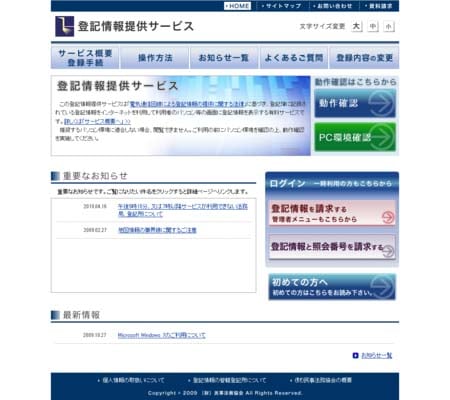
トップページ右には、2コの大きなボタン画像があります。それぞれ「登記情報を請求する」「登記情報と照会番号を請求する」と書いてあります。ここでは「登記情報と照会番号を請求する」をクリックしてください。
すると次の画面に……昔とデザインが変わっとらんやないか!
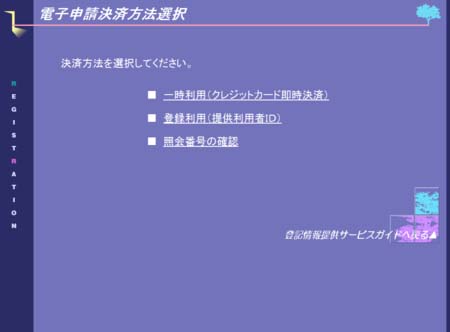
「一時利用(クレジットカード即時決済)」のリンクをたどり、各種動作確認後、「動作確認終了 一時利用する」を押してください。
一時利用では、住所氏名生年月日、そしてクレジットカード番号を入力しないと、検索を行うことすらできません。個人情報を入力後、商業・法人登記情報のリンクをクリックし、「法人登記簿請求」の検索を行います。検索時に「照会番号の発行通数」を指定しますが、“1”とでも入れておいてください。
検索結果に自分の会社がない場合には、まだ登記されていません。じっくり待ってください。検索結果の表示までは無料ですが、検索結果をクリックするとその時点で手数料が発生します。
検索結果に、自分の会社が見つかったら、検索結果をクリックして登記情報を請求しましょう。請求した登記情報について、まず照会番号を控えてください。税務署への届出の際に必要となります。また、会社法人等番号も控えておいてください。印鑑カードをスムーズに受け取ることができるでしょう。
法務局に行って印鑑カードを受け取る。
設立登記が終わっていることを確認したら、法務局に行きましょう。印鑑カードというものを受け取ることができます。
ここで、登記事項証明書のうち履歴事項証明書を最低1部もらっておく必要があります。後で、都税事務所への届出の際に、それをスキャンしたものが必要となるからです。銀行口座も作成するため、印鑑証明書ももらっておきます。
e-Taxを通じた、税務署への届出
東京都での法人設立の場合、税務署と都税事務所に届出が必要となります。なんと、これらの届出はインターネットでできちゃいます。ひゃっほーい!!!!……と喜びたいところなのですが。
実は、税務署で「設立セット」なる書類セットをもらい、それに記入をして郵送したほうが楽です。が、インターネット大好きな俺(おれ)としては茨(いばら)の道でもインターネットで手続きをしたかったのです。
さて、『e-Tax』の利用にはICカードリーダーと、住民基本台帳カードが必要となります。これらのセットは、個人の確定申告の場合にも使えます。ぜひ購入しておきましょう。住民基本台帳カードの発行時に、電子証明書の発行も一緒にしてもらう必要があります。
パソコンには、ICカードリーダーのドライバを導入したり、政府共用認証局のルート証明書をインストールしたり、さらにe-Taxソフトなるソフトを導入したり……いろいろやっておく必要があります。ここらへんの手続きは複雑なので、詳細は『e-Tax』サイトを見てください。
準備が終わったら、“開始届出”なるものをウェブ経由で提出します。ここで、1点気をつけておく場所があります。「参考事項等(日中の連絡先等)」という入力フォームに、「オンライン登記情報提供制度」で取得した登記情報の「照会番号」及び「発行年月日」を書かなければなりません。フォームには「参考となる事項(日中の連絡先(携帯番号等)など)を入力してください。」とだけ書かれているので、注意していないと書き忘れます。
「開始届出」を行うと、「利用者識別番号」なるものが発行されます。これで、『e-Tax』ソフトにて法人設立届出書等を提出する準備がととのいました(ねづっち)。
『e-Tax』ソフトでは、「追加インストール」という帳票等をダウンロードする機能があります。今回「追加インストール」が必要なのは、「共通」の「プログラム」と「共通帳票」、「申告」の「法人税」です。
『e-Tax』ソフトでは、4種類の書類を提出します。法人設立届出書・青色申告の承認申請書・給与支払事務所等の開設届出書・源泉所得税の納期の承認に関する申請書の4種類です。
必ず提出しなければならないのは、法人設立届出書です。青色申告のメリットを得たいのであれば、青色申告の承認申請書を出しましょう。今回は従業員が0、役員報酬が0なので、給与支払事務所等の開設届出書・源泉所得税の納期の承認に関する申請書は提出する必要がないように思えます。
もし、これらの書類を提出しなかった場合を考えます。外形的に見れば、給与支払事務所等の開設届出書をサボって、さらに源泉所得税を払っていない法人に見えてしまいます。「0円の役員報酬だから、払う源泉所得税はないんじゃい」ということを明確にしておく必要があるわけですね。よって、給与支払事務所等の開設届出書・源泉所得税の納期の承認に関する申請書も提出します。
法人設立届出書について、添付書類が必要となります。それは、定款の写しです。厳密には、設立時の貸借対照表や、株主名簿の写しなどが必要ですが、1人が全額金銭出資をしている法人については不要なようです。設立趣意書とかは確実にイラネ。
定款なら電子定款のPDFファイルがあるぜ、これ添付して送れば楽だなゲヘヘ……と思うことなかれ。実は、『e-Tax』では電子定款のファイルを添付書類とすることができません。“電子定款のPDFファイルを印刷して別途郵送”する必要があります。さらに、“添付書類を別途郵送しますよ”という内容の電子書類である「電子申告及び申請・届出による添付書類送付書」を電子証明して送る必要があります。うげげ。PDFとかアップロードできるようにせんかい!といいたいところですが、しょうがないので郵送しましょう。
『eLTAX』を通じた、都税事務所への届出
『e-Tax』のパチモノみたいな名前ですが、こちらは地方税のシステムです。利用者の立場からすれば、システムがなんで別なんだよ……と言いたくなりますが、ガマンしてください。
ちなみに、紙ベースの設立届出書では、税務署提出用の書類を書くと、自動的に都税事務所への提出書類が完成するのです。なぜなら、カーボンコピーになってるから。ぐおお……。
『eLTAX』を利用するためには、「利用届出」というものをウェブサイト上のJavaアプレットから提出する必要があります。届出を出してから利用者IDが発行されるまで、およそ数日かかります。じっくり待ってください。
「利用届出」の提出先は“東京都”です。“東京都xx区”ではありません。ご注意ください。『eLTAX』での「利用届出」フォームでは、“上記の提出先に法人の設立をしていない方は、チェックしてください”という文言とともに、チェックボックスが設けられています。『e-Tax』とは違い、「オンライン登記情報提供制度」の照会番号等は必要ありません。
さて、『eLTAX』のWebサイトは、『Internet Explorer 6』もしくは『Internet Explorer 7』でしか動作しません。『Internet Explorer 8』には対応しないぜ!とサイトにはっきり書いてあります。『Internet Explorer 8』を使っている人はどうすればよいのでしょうか。
『IETester』というソフトを使えば問題が解決できます。
http://www.my-debugbar.com/wiki/IETester/HomePage
『IETester』は、いろんなバージョンの『Internet Explorer』を1ウィンドウ内に表示できるというすばらしいソフトです。なお、『eLTAX』にて、『IETester』で「IE7」のタブを用いた場合には、添付ファイルのアップロードにて不具合が生じました。『IETester』では「IE6」のタブを開いて、そこで『eLTAX』を利用しましょう。
『eLTAX』が『e-Tax』に比べてすばらしいところは、あらゆる書類を添付して送れちゃうところです。“別途郵便で書類を送るよ”という電子文書を電子認証して送付する、とかいうことをしなくていいわけですね。まあ、こっちのほうが普通だと思いますが……。
書類添付する場合、注意すべきことがあります。デカいファイルをアップロードすると、Webサーバが無愛想な英語のエラーメッセージを返してくることです。スキャナーが吐き出すPDFなどは、『Adobe Acrobat』のPDF圧縮機能などを使って圧縮しておきましょう。
登記事項証明書(履歴事項証明書)は、事前にスキャンしてPDFにしておいてください。電子定款は、PDFファイルをそのまま送ることができます。
『eLTAX』のサイトを見ていると、専用のクライアントソフトである『PCdesk』をダウンロードしなければならないような気がします。実は、法人の設立申請の場合には、『PCdesk』は必要ありません。なぜこんなことをわざわざ書くのか。それは、『PCdesk』のダウンロードがめんどくさいからです。論より証拠、画像をお見せしましょう。
うひょー!
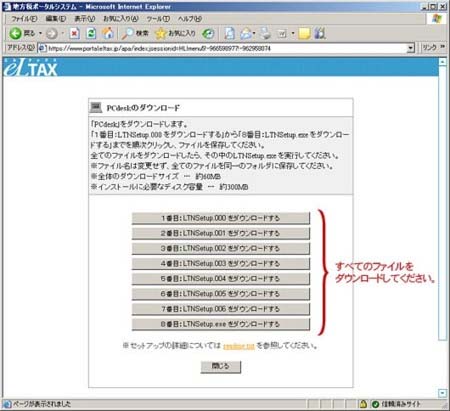
社会保険事務所・労働基準監督署・公共職業安定署(ハローワーク)には用なし!
役人のみで従業員がおらず、役員賞与の支払いが0のため、社会保険事務所で手続きをする必要はありません。
会社勤めの人がうっかり社会保険事務所で手続きをしてしまうと、「所属選択届」や「2以上事業所勤務届」などを提出しなければならなくなり、大変面倒です。ただし、役員賞与を払う場合には面倒でもちゃんと手続する必要がありますよ。
同様の理由で、労働基準監督署・公共職業安定署への手続きも不要です。こちらは、役員のみで従業員がいない場合であれば手続しなくてよいようです。
(その3へつづく)
執筆: この記事は末永匡さんのブログ『グニャラくんのグニャグニャ備忘録@はてな』からご寄稿いただきました。
文責: ガジェット通信
******
ガジェット通信では、皆さんの原稿を募集しています。
https://getnews.jp/post
******
■最近の注目記事
ギリシャ問題が起きたのはギリシャ人が怠け者や嘘つきだったからではない
沖縄の「米軍等の事件・事故」は年間1000件の衝撃
ギリシャ支援と「IMFの行方」
ガジェット通信はデジタルガジェット情報・ライフスタイル提案等を提供するウェブ媒体です。シリアスさを排除し、ジョークを交えながら肩の力を抜いて楽しんでいただけるやわらかニュースサイトを目指しています。 こちらのアカウントから記事の寄稿依頼をさせていただいております。
TwitterID: getnews_kiko
- ガジェット通信編集部への情報提供はこちら
- 記事内の筆者見解は明示のない限りガジェット通信を代表するものではありません。











